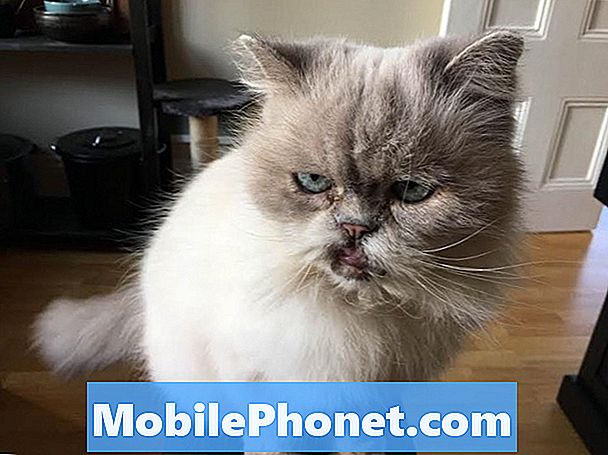
Innehåll
Apples nya iOS 8.1.1-uppdatering ger förbättringar och korrigeringar för iOS 8-problem. Det ger också, enligt iPhone och iPad-användare, batterilivsproblem och onormalt avlopp. Här visar vi dig flera olika sätt att fixa dålig iOS 8.1.1 batterilivslängd och få din iPhone eller iPad tillbaka till var den var innan du installerade iOS 8.1.1.
Tidigare i veckan utökade Apple sin helt nya iOS 8.1.1-uppdatering för iPhone och iPad, en uppdatering som hade suttit i sitt beta-program i flera veckor, och en uppdatering som iPhone- och iPad-användare hade sitt öga på på grund av de många problem som plågar iOS 8 och iOS 8.1. Uppdateringen, som förväntat, kom med flera korrigeringar och prestandaförbättringar för både iPhone 4 och iPad 2.
Medan uppdateringen av iOS 8.1.1 syftar till att fixa iOS 8-problem, ser det ut att inkrementell uppdatering orsakar vissa problem för ägare av iPhone och iPad. I synnerhet ser vi klagomål om trasig Wi-Fi och Bluetooth, dålig prestanda och naturligtvis de vanliga klagomålen om dålig batterilivslängd. Batterilivslängder verkar alltid som att peka iPhone och iPad-användare efter en uppdatering men oftast är det inte den faktiska uppdateringen som orsakar problemen. Appar och andra tjänster är ofta skyldige.
IOS 8.1.1 uppdatering i morse har sedan dess massacrerat batteriets livslängd! Uppgradera inte .. #Apple @ tim_cook $ AAPL gör någonting!
- Fahed Taji-Farouki (@ffarouki) 19 november 2014
IOS 8.1.1 batterilivslängd är hemskt
- Ryan Huynh (@ ryantheface24) 19 november 2014
Uppgraderade min iPhone-programvara idag till iOS 8.1.1 och min batterilivslängd har nu gått till skit. Knappt använt det hela morgonen en det var 5% vid 12.30 😡 - vicky (@ veev1989) 20 november 2014
Hur fixar dåligt iOS 8.1.1 batterilivslängd på iPhone eller iPad
Med det i åtanke vill vi försöka reparera dåligt iOS 8.1.1 batterilivslängd för dig. Denna guide ger hjälp för att få bättre batterilivslängd på iPhone, iPad och iPod touch. Den här guiden kommer att hjälpa till med batterilivslängden för iOS 8, men det antas att du redan har uppgraderat till iOS 8.1.1 för de många korrigeringar och funktioner som den ger till iPhone och iPad.
Hitta appar som äter upp batteriet
Det första du vill göra är att börja använda batterilivslängdsverktyget som Apple implementerade i IOS 8-uppdateringen i september. Det här är en mycket användbar funktion och det hjälper dig att isolera de appar som orsakar dig mest skada. När du väl har hittat en app som använder för mycket batterilivslängd kan du begränsa din användning av den när du är borta från strömmen, stoppa bakgrundsaktiviteten eller ta bort den helt från din iPhone eller iPad.

Vad som är bra om batterianvändningsverktyget är att du också ser var dålig täckning är skyldig för dålig iOS 8 batterilivslängd. När telefonen behöver söka en signal, körs batteriet snabbare, så kom ihåg det när du är i spottiga områden. Du kan behöva slå på flygplansläge när du inte har någon riktig cellsignal.
För att börja använda verktyget, gå tillInställningar -> Allmänt -> Användning -> Användning av batterier för att se vilka appar som använder de flesta batterilivslängden de senaste 24 timmarna och de senaste sju dagarna.
Begränsa bakgrundsapprecension
Dina enheter kan uppdatera program i bakgrunden så att data är tillgängliga direkt när du öppnar appen. Och även om det här är ett bra verktyg för dem som bor i iPhone och iPad, är det också ett bra sätt att tömma iPhone eller iPad-batteriet.
I stället för att ändra bakgrundsappsuppdateringen helt, bör du hitta appar som använder den för mycket och stäng av den för en efter en för att se om det löser eventuella problem med batterilivslängden i IOS 8.1.1. På det sättet kan du hålla apps som inte använder sätt för mycket juice.
För att göra detta, gå till Senings -> Allmänt -> Bakgrundsapprecension -> Slå av den för varje app som använder för mycket ström.
Sluta använda automatisk ljusstyrka
Apples iPhone och iPad inkluderar sensorer som ändrar skärmens ljusstyrka baserat på ljuset i din nuvarande miljö. Oftast kommer sensorerna att öka skärmens ljusstyrka till onödiga nivåer och döda dyrbart batteri.

För att stänga av det, gå tillInställningar -> Skärm och ljusstyrka -> Automatisk ljusstyrka -> Av och så kan du manuellt justera skärmens ljusstyrka så att batteriet dräneras till ett minimum. Kom ihåg att du alltid kan vända ljusstyrkan uppåt eller nedåt själv när du behöver det med hjälp av Control Center.
Starta om eller återställ din iPhone eller iPad
Om du märker att iPhone-batterilivslängden är väldigt kort eller att iPhone är varm måste du starta om den eller återställa den. Håll bara strömbrytaren intryckt och skjut för att stänga av för en normal omstart. Tro eller inte, det här har haft problem med batterilivslängden tidigare. Det är en enkel lösning men det är värt att försöka om saker börjar bli dåliga på din iPhone eller iPad.

Du kan också återställa iPhone eller iPad genom att hålla hemknappen och strömbrytaren intryckt i ca 10 sekunder. Detta tar inte bort några av dina data, men ibland är det tillräckligt för att åtgärda det som dräner batteriets livslängd på enheten. Det har fungerat för oss tidigare och det kan sluta fungera för dig om du bestämmer dig för att ge det ett steg.
Återställ alla inställningar
Det här är där du börjar se iOS 8.1.1 batterilivslösningar som kan hantera stora problem som drar batteriets livslängd på din iPhone eller iPad. Om du ser användnings- och vänteläget numrerat som detsamma när du tittar på iOS 8.1.1 batterianvändning är detta det steg du behöver ta.
Gå tillInställningar -> Allmänt -> Återställ -> Återställ alla inställningar och ange din lösenkod när du blir ombedd. Det tar 5-10 minuter att slutföra och återställer alla inställningar till standardinställningarna. Detta tar inte bort några data eller foton från din iPhone och iPad. Återigen är detta det första steget att ta om du märker stora batteriet dräner på din enhet.
Återställ uppdateringen av IOS 8.1.1
Om inget annat fungerar ska du försöka installera iOS 8.1.1-uppdateringen igen med hjälp av återställningen. Du måste göra det på din dator med iTunes installerat. Detta kommer att torka din telefon helt. Du kan försöka återställa från din säkerhetskopia efter uppdateringen, men om problemet återkommer, vill du göra det igen utan att återställa från säkerhetskopiering. Så här gör du det här.
- Anslut ochbackup till datorn eller till iCloud.
- Stäng av Hitta min iPhone -Inställningar -> iCloud -> Hitta min iPhone -> Av.
- I iTunes Klicka på Återställ.
- Följ anvisningarna och iPhone-villanInstallera om iOS 8. från början.
- När det är klart klicka på Återställ från säkerhetskopiering att lägga tillbaka din information på iPhone eller Välj tillinrättas som en ny iPhone.
Det här är inte en kort process. Förvänta dig att spendera 20 till 45 minuter för denna process, och kanske längre om du återställer från säkerhetskopiering. Det kommer att variera från enhet till enhet.
Genius Bar / Ersättning
Om inget här fixar din iPhone eller iPad batteri livslängd på iOS 8.1.1, bör du göra ett avtal med Apple. Säkerhetskopiera din iPhone eller iPad innan du går och fråga dem om batterilivslängden är dålig. De kan testa detta i butik och om det är i garanti kommer de att ersätta det. Det finns ett års garanti som standard och två år med AppleCare +.


